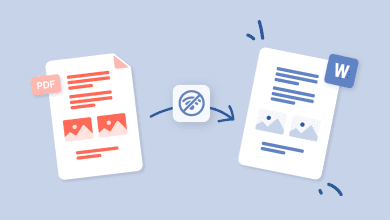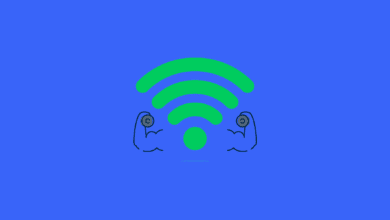6 روش برای جلوگیری از هنگ کردن کامپیوتر و لپ تاپ ویندوز

چه یک دستگاه شخصی باشد و چه لپ تاپ کاری، به نظر می رسد که هنگ کردن کامپیوتر همیشه در بدترین لحظه ممکن ظاهر می شوند. خوشبختانه، راهحلهای مختلفی وجود دارد که به شما کمک میکنند تا زمان از کار افتادگی را به حداقل برسانید و زمانی که رایانهتان هنگ کرده است، در سریعترین زمان ممکن به کار خود بازگردید.
1. کامپیوتر هنگ کرده راه اندازی مجدد کنید
اولین و ساده ترین گزینه این است که کامپیوتر هنگ کرده خود را مجددا راه اندازی کنید. در یک دستگاه ویندوزی، دکمه های Control، Alt و Delete را به طور همزمان فشار دهید تا Task Manager باز شود، سپس گزینه Restart را انتخاب کنید. در مک، این کار را می توان با فشار دادن Command، Option و Escape انجام داد.
اگر رایانه ویندوز شما کاملاً یخ زده است و Ctrl + Alt + Del کار نمی کند، با نگه داشتن دکمه پاور تا خاموش شدن رایانه، هارد ریست را انجام دهید. قبل از روشن کردن مجدد کامپیوتر، چند ثانیه صبر کنید. اگر کامپیوتر پس از راه اندازی مجدد همچنان به یخ زدن ادامه می دهد، با فشار دادن مکرر کلید F8، راه اندازی مجدد را در حالت ایمن امتحان کنید. این به شما امکان می دهد مراحل زیر را امتحان کنید.
2. به روز رسانی ها را بررسی کنید
اگر رایانه شما کند کار می کند یا صفحه نمایش به طور مکرر هنگ می کند، ممکن است نتیجه نرم افزار قدیمی یا به روزرسانی های نصب نشده باشد. به تنظیمات رایانه خود بروید و بهروزرسانیهای موجود را نصب کنید، سپس رایانه را مجدداً راهاندازی کنید. اگر شرکت شما از راه حل مدیریت دستگاه تلفن همراه ( MDM ) استفاده می کند، این کار را می توان از راه دور از یک دستگاه جداگانه انجام داد. برای کمک با یکی از اعضای بخش فناوری اطلاعات خود که بر مدیریت دستگاه نظارت دارد، تماس بگیرید. جدای از مشکلات مربوط به رایانه های هنگ کرده، نصب به روز رسانی ها به محض در دسترس قرار گرفتن، بهترین روش
3. بدافزار و ویروس هارا اسکن کنید
یکی دیگر از دلایل بالقوه هنگ کردن رایانه ها وجود بدافزار یا ویروس است. اسکن را روی رایانه خود اجرا کنید تا ویروس هایی که ممکن است باعث این مشکل شده باشد را بررسی کنید. هر دو کامپیوتر مک و ویندوز دارای گزینه های اسکن در تنظیمات امنیتی خود هستند یا می توانید از ابزار رایگانی مانند Malwarebytes استفاده کنید . اگر مطمئن نیستید، با تیم فناوری اطلاعات خود در مورد نحوه ادامه صحبت کنید. همه کسبوکارها باید نرمافزار آنتیویروس بهروز را روی دستگاههای کارمند نصب کرده و برای شناسایی مشکلاتی که بر عملکرد دستگاه تأثیر میگذارد، اسکنهای منظم انجام دهند.
4. برنامه های استفاده نشده را حذف کنید
اگر رایانه شما مرتباً هنگ می کند، ممکن است به دلیل کمبود فضای ذخیرهسازی در دسترس باشد. یکی از راههای کاهش فشار روی دستگاه، حذف نصب برنامههایی است که استفاده نمیکنید. به کنترل پنل رایانه خود بروید و «برنامهها و ویژگیها» (ویندوز) یا «برنامهها» (مک) را جستجو کنید. برنامه هایی را که می خواهید حذف کنید انتخاب کنید و دستورات را دنبال کنید تا فرآیند تکمیل شود. اگر هنگام استفاده از یک برنامه خاص، رایانه شما مرتباً هنگ می کند، ممکن است زمان آن رسیده باشد که آن را حذف نصب کرده و جایگزینی بیابید.
5. کش و فایل های موقت را پاک کنید
حافظه پنهان و فایل های موقت می توانند در طول زمان جمع شوند و فضای ارزشمندی را در رایانه شما اشغال کنند. مانند برنامه های استفاده نشده، پاک کردن این فایل ها می تواند سرعت دستگاه شما را بهبود بخشد و احتمال هنگ صفحه کامپیوتر را کاهش دهد. این مرحله بهویژه در صورتی که دستگاه شما وقتی صفحههای وب ثابت میشوند یا پاسخ نمیدهند از کار میافتد بسیار مهم است.
6. سخت افزار را بررسی کنید
در صورتی که مشکلی در کابل ها یا لوازم جانبی باعث هنگ کردن رایانه شما شود، مجدداً بررسی کنید که همه سخت افزارها به درستی متصل شده باشند. اگر از راه حل MDM استفاده می کنید، باید بتوانید از راه دور اطلاعات مربوط به سلامت عمومی دستگاه را مشاهده کنید. اگر همه چیز شکست خورد، وقت آن است که با متخصصان تماس بگیرید تا به صورت حضوری دستگاه را بررسی کنند.
اتلاف وقت با کامپیوترهای منجمد؟
هنگ کردن صفحه نمایش کامپیوتر ممکن است یک ناراحتی جزئی به نظر برسد، اما خرابی های مکرر می تواند تاثیر جدی بر بهره وری کارمندان و نتیجه کسب و کار شما داشته باشد. این موضوع در شرکتهایی با منابع محدود فناوری اطلاعات یا تیمهای داخلی پیچیدهتر میشود.